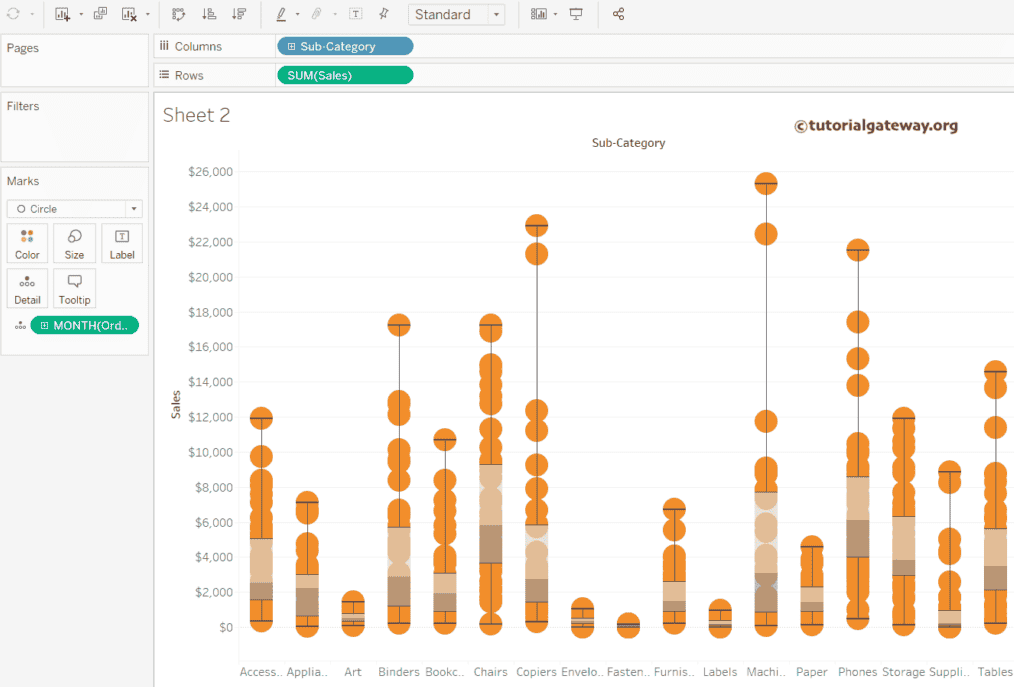Tableau 的箱线图或箱须图有助于显示轴上数值的分布。在箱须图中,箱代表中间数据,即第一四分位数、第二四分位数(中位数)和第三四分位数之间的值。须线(称为线)显示了介于最低第一四分位数和最高上四分位数之间的所有点。
Tableau 箱须图可用于图形化地可视化按特定数据分组的数值数据。让我们通过一个示例了解如何在 Tableau 中创建箱线图。
如何创建 Tableau 箱线图
在此示例中,我们将创建 Tableau 箱线图。首先,将“销售额”从“度量”区域拖到“行”架,将“颜色”从“维度”区域拖到“标记”架中的“详细信息”字段。
Tableau 会自动创建条形图,但我们希望创建箱线图。因此,请从“显示我”窗口中选择下图所示的选项。更多图表 >> 单击此处。
从下面的屏幕截图中,您可以看到箱线图。
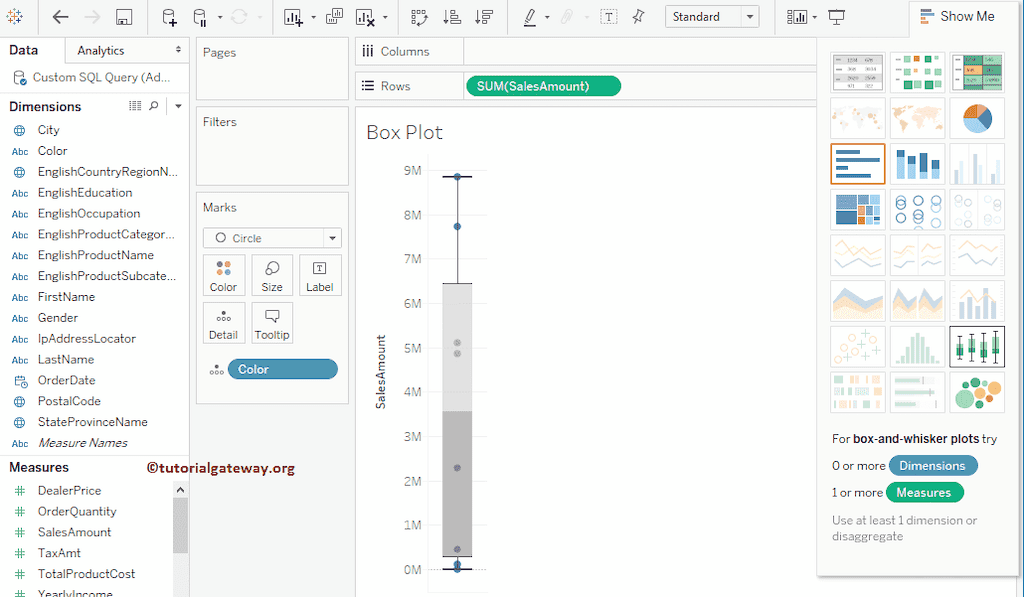
我将“英文国家/地区名称”从维度拖到列架。这将为每个国家/地区创建。您可以将鼠标悬停在箱线图上以查看中位数、上四分位数、下四分位数和须线值。
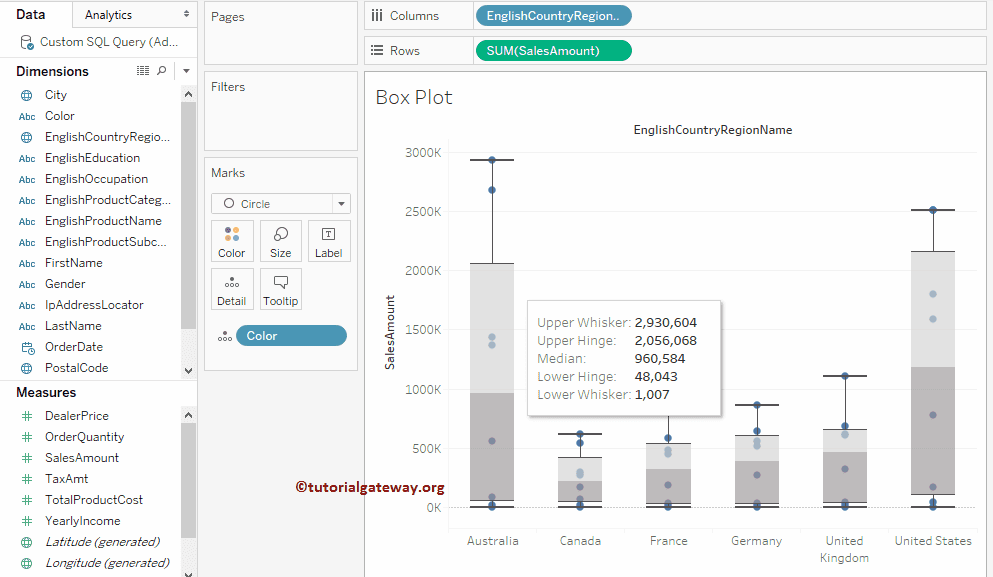
更改 Tableau 箱线图的颜色
我们将展示如何更改矩形的颜色。我们有两种不同的方法来实现这一目标。
第一种方法:转到“格式”菜单,然后选择“参考线…”这将打开“格式参考线”选项卡。使用该选项卡完全更改外观。
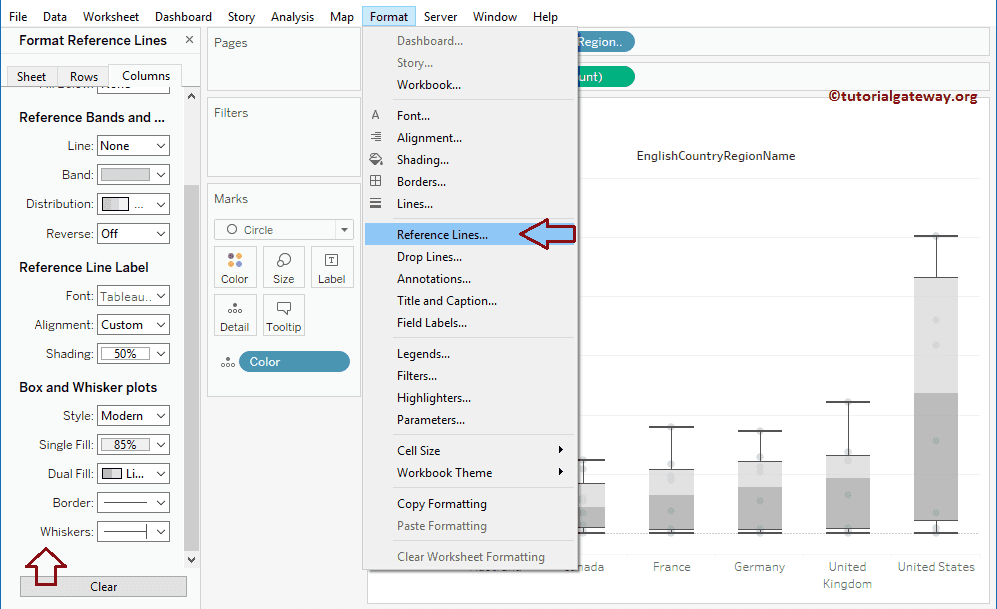
第二种方法:请右键单击矩形,然后从上下文菜单中选择“编辑..”选项。
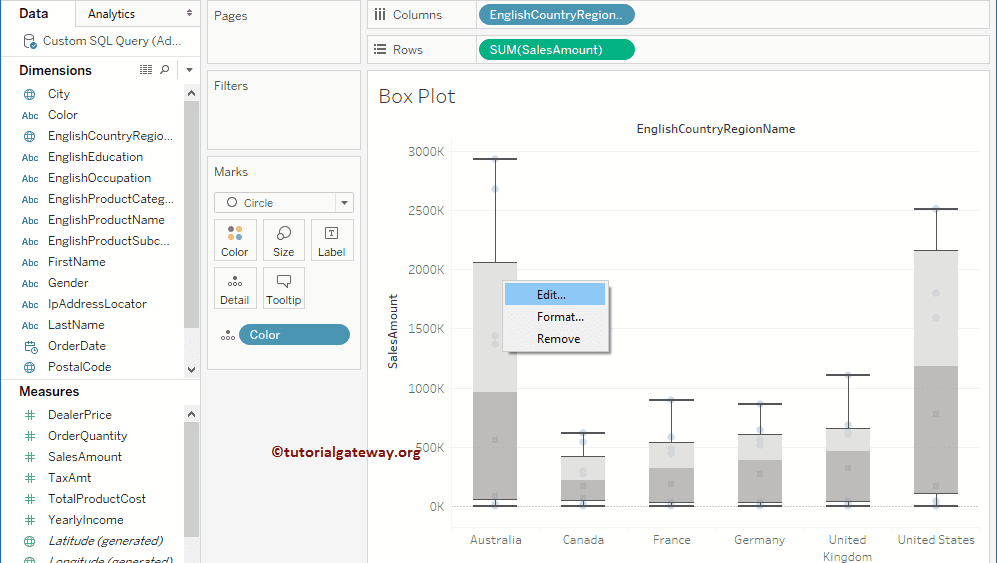
选择“编辑..”选项后,将打开一个名为“编辑参考线或带”的新窗口来样式化箱线图。我将填充颜色更改为红色调。接下来,我们正在更改箱线图边框的宽度和颜色。
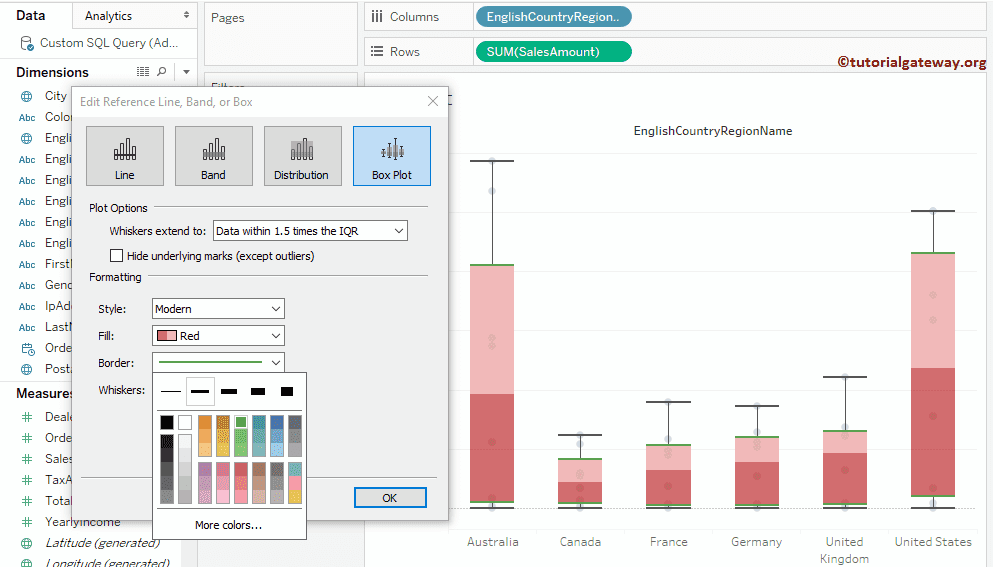
最后,我们正在更改须线的宽度和颜色。
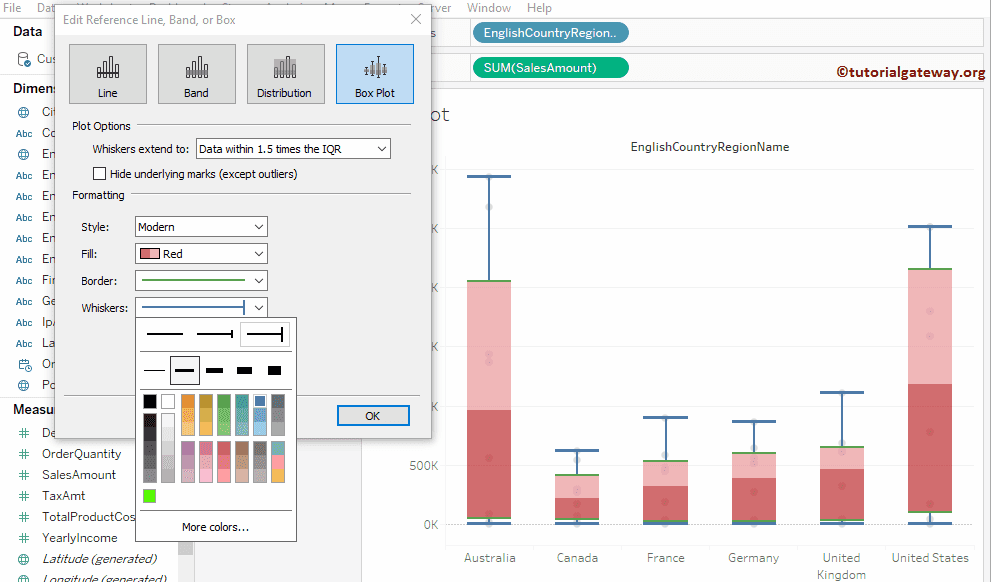
更改点的颜色
此 Tableau 箱须图示例说明了如何为点添加颜色。为此,请将“英文国家/地区名称”从维度区域拖到“标记”架中的“颜色”字段,如下所示。这意味着每个国家/地区都有自己的颜色。
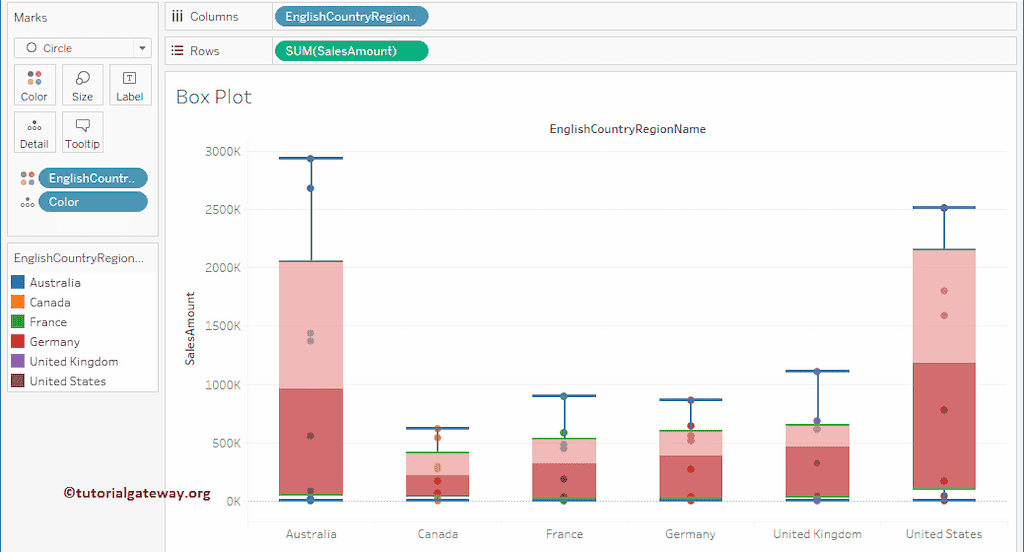
更改点的尺寸
在此示例中,我们将向您展示如何更改点的尺寸。为此,将“订单数量”从度量区域拖到“标记”架中的“尺寸”字段。
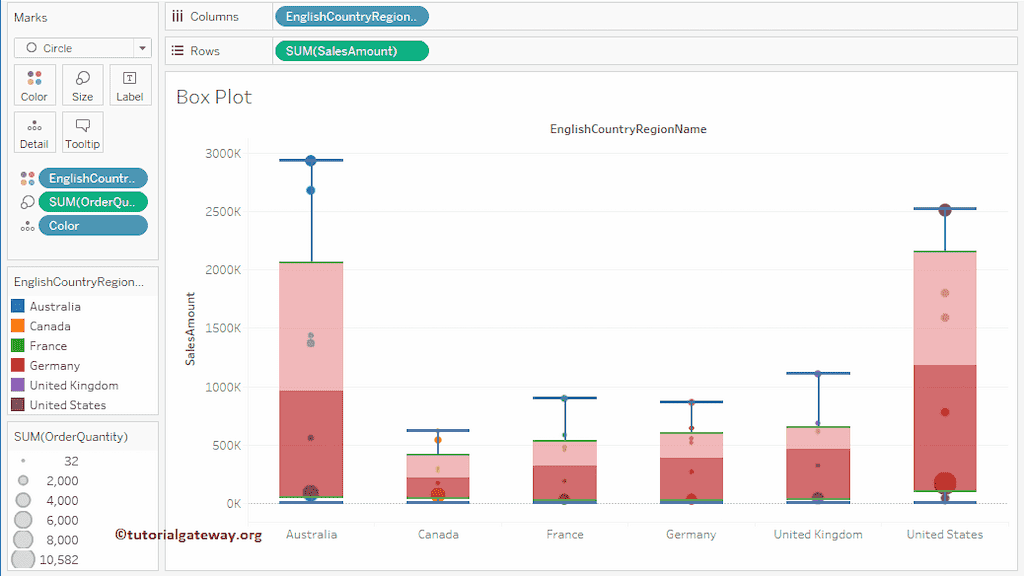
水平箱须图
通过交换行和列,将默认的垂直箱须图更改为水平箱须图。
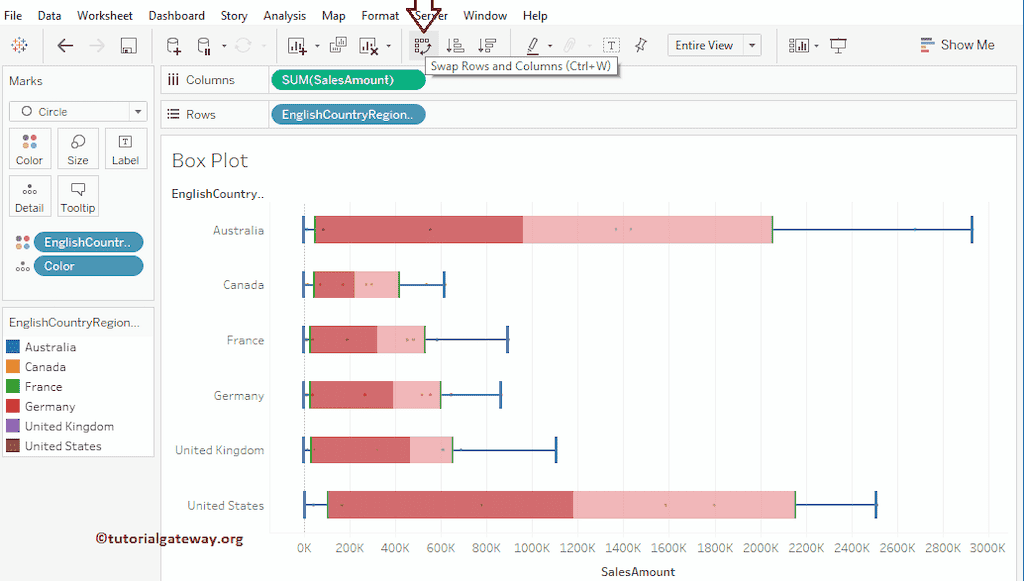
在 Tableau 中创建分类箱线图
在这里,我们将展示如何为区域内的每种颜色创建箱线图。为此,将“颜色”从维度区域拖到“列”架。
默认情况下,箱线图显示压缩的水平线(或点)。由于很难绘制汇总数据,因此让我们通过取消选中“分析”菜单中的“汇总度量”来删除汇总度量。
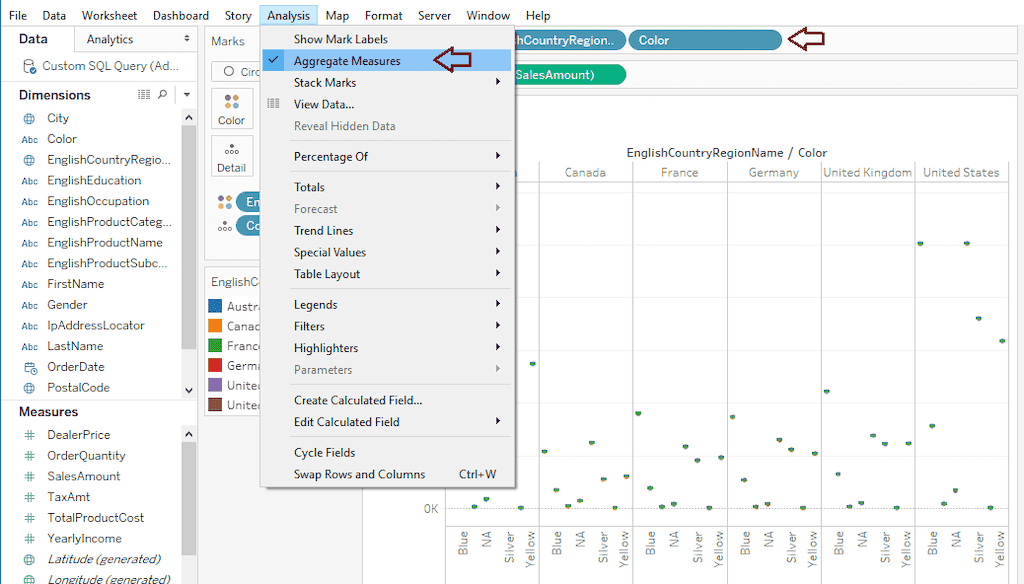
现在,您可以看到区域中每种颜色的箱线图。

Tableau 圆形箱须图
本节使用 Superstore Excel 文件构建箱须图。将“子类别”维度拖到列架,将“销售额”度量拖到行架。默认情况下,已分配汇总总和,并根据数据显示条形图。
接下来,将“订单日期”从“订单”部分拖到“详细信息”部分。这里,您需要选择“月份”。让我将条形图转换为箱须图。为此,请从“标记”部分选择“圆”。
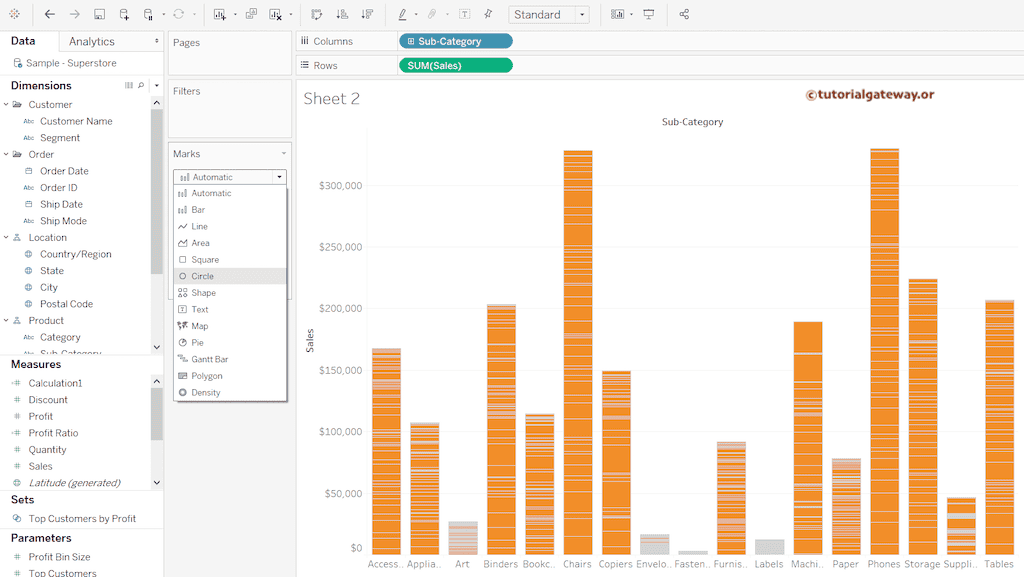
正如您所见,我们离实际的 Tableau 箱线图又近了一步。右键单击“销售额”Y 轴,然后在 Tableau 中选择“添加参考线”选项以添加参考线。
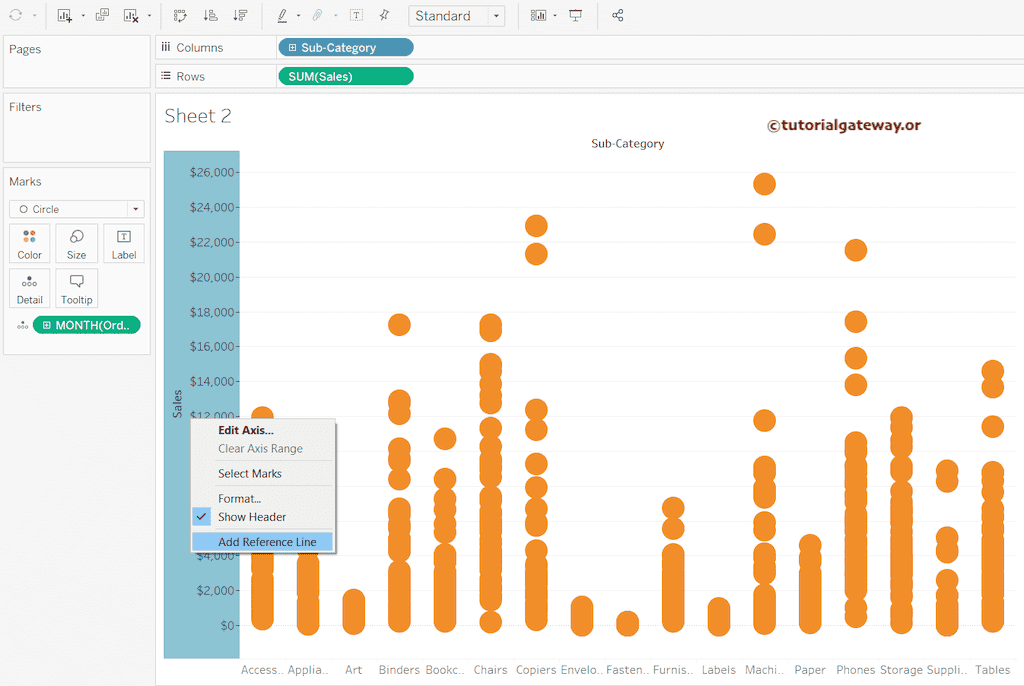
这将打开“添加参考线、带”窗口。请选择“箱线图”选项卡,保留默认设置,然后单击“确定”。使用格式设置部分格式化填充颜色、边框大小或须线。

现在,您可以看到 Tableau 箱须图。